
Inhoud
- Stappen om PS4 Ouderlijk toezicht te verwijderen met een toegangscode
- Stappen om PS4 Ouderlijk toezicht te verwijderen zonder een toegangscode
- Voorgestelde metingen:
De eenvoudigste manier om de speeltijd van je kind op de PS4 te beperken, is door ouderlijk toezicht in te stellen. Met deze functie kunt u de tijd die uw kinderen besteden aan het spelen van games beperken en de inhoud beheren waartoe ze toegang hebben. Als je Ouderlijk toezicht om welke reden dan ook volledig van je PS4 wilt verwijderen, zou deze korte tutorial moeten helpen.
Stappen om PS4 Ouderlijk toezicht te verwijderen met een toegangscode
Idealiter zou u de standaard "0000" toegangscode voor ouderlijk toezicht moeten wijzigen na het instellen. Het is niet alleen gemakkelijk te raden, maar het wordt ook duidelijk weergegeven op het configuratiescherm. Elk kind dat oud genoeg is om te lezen en naar instellingen te navigeren, kan ouderlijk toezicht gemakkelijk omzeilen.
Als u de toegangscode nog weet, volgt u deze stappen om Ouderlijk toezicht te verwijderen of uit te schakelen:
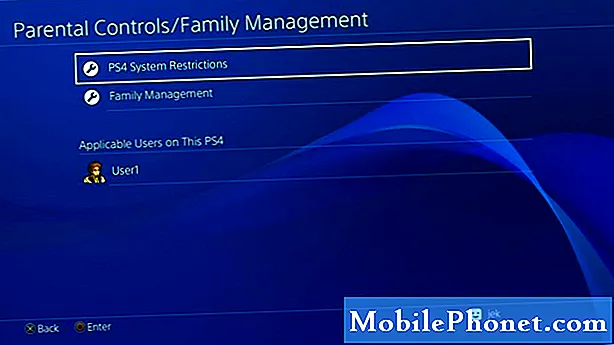
- Ga naar de PS4 Thuis scherm.
- Selecteer Instellingen.
- Selecteer Ouderlijk toezicht / gezinsbeheer.
- Selecteer PS4-systeembeperkingen.
- Voer de toegangscode in.
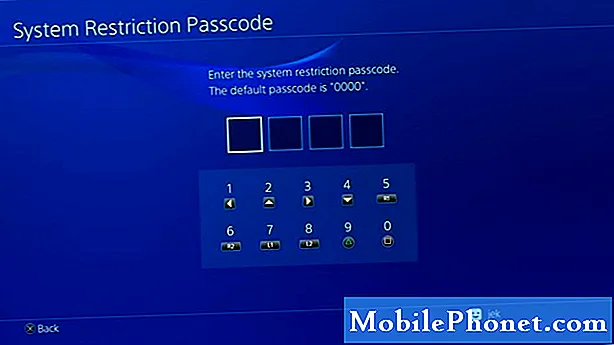
Omdat er geen eenmalige knop is om alle beperkingen die je instelt uit te schakelen, moet je naar de afzonderlijke items gaan in het menu PS4-systeembeperkingen en ze afzonderlijk uitschakelen. Zorg ervoor dat u alle items wijzigt om weer te geven Toegestaan voor elke. Zodra u dit heeft gedaan, is Ouderlijk toezicht volledig uitgeschakeld.
Stappen om PS4 Ouderlijk toezicht te verwijderen zonder een toegangscode
Als je de toegangscode voor Ouderlijk toezicht niet kent, of als je deze bent vergeten, moet je een drastischer stap doen naar Ouderlijk toezicht op afstand op je PS4. In principe moet u in dit geval de console terugzetten naar de fabrieksinstellingen zonder de harde schijf te wissen. U moet hierbij voorzichtig zijn door de optie PS4 initialiseren NIET te selecteren.
Volg de onderstaande stappen om ouderlijk toezicht op je PS4 te verwijderen zonder een toegangscode.
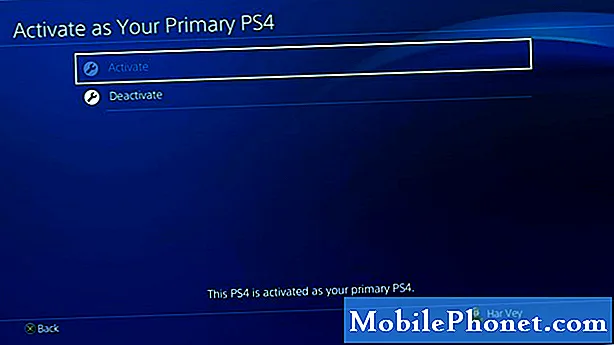
- Ga naar de PS4 Thuis scherm.
- Selecteer Instellingen.
- Selecteer Accountbeheer.
- Selecteer Activeer als je primaire PS4 en zorg ervoor dat u kiest Deactiveren.
- Als daarom wordt gevraagd, log opnieuw in naar uw account en ga dan terug naar Instellingen menu.
- Selecteer Initialisatie.
- Selecteer Standaard instellingen terugzetten. NIET selecteren Initialiseer PS4.
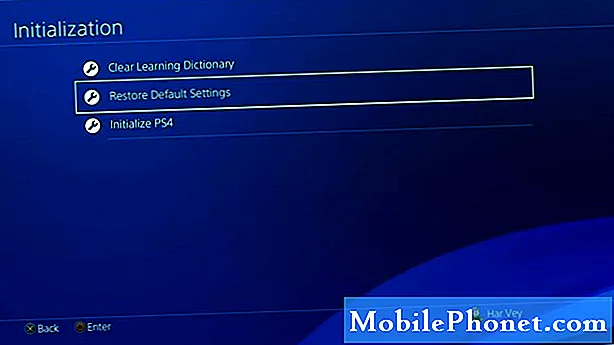
Nadat je de standaardinstellingen op je PS4 hebt hersteld, keert de toegangscode voor ouderlijk toezicht terug naar '0000”. U kunt de eerste methode hierboven volgen om ouderlijk toezicht te omzeilen met een toegangscode.
Voorgestelde metingen:
- Sneller downloaden op Nintendo Switch | NIEUW 2020-zelfstudie
- Hoe PS4 Black Screen te repareren (geen signaal) bij gebruik van Razer Ripsaw HD
- Hoe PS4 te repareren Remote Play maakt geen verbinding | Werkt niet
- Hoe te repareren dat Nintendo Switch eShop niet werkt | 2020 nieuwe oplossing!
Bezoek ons TheDroidGuy YouTube-kanaal voor meer video's over het oplossen van problemen.


